Resolution что это в играх
Читая интернет форумы пришёл в выводу, что 99% ничего не понимают о разрешении экрана и по незнанию вводят людей в заблуждение. Итак, что такое разрешение экрана? Это количество пикселей. Чем их больше – тем картинка чётче. О том насколько важна чёткая картинка и количество пикселей на экране судите сами:
По сути разрешение является главным, основным и самым важным параметром изображения.
У LCD есть физическое разрешение экрана, и весь контент который ниже данного разрешения приходится растягивать, что изрядно вредит (зависит от качества апскейла) качеству изображения.
Правда ли, что всё зависит от дистанции с которой пользователь смотрит на экран и его размера, и что с 5 метров не будет никакой разницы между 4К и 1080p?
Если смотреть на экран с дальнего расстояния, то действительно пользователь может не заменить никакой разницы между 4К и 1080p. Однако тут вот какое дело – чем дальше от вас источник изображения, тем меньше мелких деталей вы увидите и тем ниже будет эффект погружения. Никто ведь не станет рассматривать картину с 10 метров, или читать книгу или пользоваться смартфоном на расстоянии вытянутой руки. В кино же эффект погружения создаётся за счёт огромного экрана и многоканального звука.
В этом и заключается преимущество 4К – можно ближе сидеть к экрану, да и сам экран можно взять гораздо больше не ломая глаза об огромные пиксели. При этом игрок будет гораздо лучше видеть мелкие детали и улучшится эффект погружения. Картинка так же станет более реалистичной.
Какие ещё преимущества у высокого разрешения?
От большего количества пикселей на экране меньше устают глаза и картинка кажется более реалистичной.
Есть ли смысл брать 4К ТВ? Есть ли преимущества 4К в 1080p контенте?
Чтобы насладиться 4К в полной мере вам нужно :
Качество картинки 1080p контента будет зависеть от качества апскейла, но одно преимущество неоспоримо – пиксели экрана не будут заметны.
Есть ли смысл брать 4К монитор?
Да, есть. Только тут чем больше – тем лучше. Идеальная диагональ для 4К монитора это 32 инча и более. Для меньших экранов хватит и 1440p (особенно для одного GPU). Но если вы сидите очень близко к монитору – то можете взять и 27-28′ 4К.
1440p является весьма интересным разрешением. Я вот например не вижу пиксель на 34 экране (3440×1440) с 90 сантиметров. От этого картинка кажется гораздо более чёткой и меньше устают глаза. Детализация в Crysis 3 и Witcher 3 стала на порядок выше чем в 1080p, а мелкие объекты прорисовываются гораздо лучше. После 3440×1440 я практически не играю уже на 1080p TV, это как после 720p вернуться к 480p.
Но у 4К монитора есть один большой недостаток – текст не оптимизированных играх может быть слишком мелкий для такого высокого разрешения, как результат:
Правда что в 4К не нужен антиалиасинг?
Это зависит от диагонали экрана, может быть в 22′ 4K сглаживание и не нужно, но для 27+ 4K AA будет полезен, хоть в 4К лесенок и меньше чем в 1080p (в 4К noAA лесенок примерно как в 1080p 4x AA).
2x АА как правило хватает для 4К чтобы полностью избавиться от лесенок, но некоторые утверждают, что и без АА они практически не замечают лесенок в 4К. Для 1440p нужно уже 4x для полного избавления от лесенок, но многим хватает и 2x. Для сравнения, для 24′ 1080p нужно как минимум 4x AA, для 27′ 1080p уже необходимо 8x.
Ещё необходимость АА зависит от игры, в некоторых играх лесенки бросаются в глаза гораздо больше.
Что ещё важно при выборе ТВ/Монитора кроме разрешения?
Тип матрицы – избегайте всеми силами дешёвые TN, стремиться нужно только к IPS (ну или OLED если вы при деньгах как tohdom). Развёртка – для серьёзной игры в онлайн шутеры нужен экран с 120+Hz.
120+Hz ТВ как правило не настоящие 120Hz, а всего-лишь 60Hz со вставками чёрных кадров. HDMI 2.0 вообще неспособен на 120Hz в 4К. Как и DP1.2. Так что не видитесь на маркетинг.
Выводы: высокое разрешение это всегда плюс. У более низкого разрешения нет ни единого преимущества, за исключением более низкого требования к ресурсам системы.
К покупке 4К экрана нужно подходить грамотно, подобрав диагональ в зависимость от расстояния с которого вы на него будете смотреть:
Не забывайте, что отодвинув свой 32′ 720p ТВ на 7 метров пиксели может и перестанут быть заметны невооруженному глазу, однако большое количество мелких деталей на экране также перестанет быть заметно, и полностью пропадёт эффект погружения.
Конечно фанатам консолей ничего больше 1080p не светит ещё долгие и долгие годы. Даже в 2015 у них далеко не во всех играх можно встретить 1080p. Более высокое разрешение это прерогатива ПК – самой мощной игровой платформы.
4К это круто, но ещё на начальной стадии. Может в течении 5 ти лет появятся достаточно мощные видеокарты, которые вытянут 4К не потея, и мониторы подешевеют как раз. Сейчас это дорогая роскошь
Автор как будто пытается доказать,Что он не зря купил 4к монитор. Но я одного не пойму,вот возьму я телевизор допустим метровой диагонали на 4к. Предположим нашёл годный фильм в этом разрешение. И всё равно я будут сидеть в 3-4 метрах от него,так как ближе уже неудобно смотреть. И какой смысл тогда от 4к? GHOSTaltair117 за 40к можно купить телевизор 4к разрешения,мониторы тоже влезли в эту цену
Эдик Писюкович телевизор допустим метровой диагонали на 4к. Предположим нашёл годный фильм в этом разрешение. И всё равно я будут сидеть в 3-4 метрах от него,так как ближе уже неудобно смотреть. Почему? Оптимально смотреть метровый телевизор примерно с 1,5 метров. 127 см диагональю уже можно с 2-х метров смотреть. Но с 3-4 это уже слишком далеком, там нужен двух метровый телик.
перед монитором 32, можно работать, но не долго, быстро глаза устают
Брать 4к монитор/телевизор надо через 5-10 лет, когда будет нормальный контент в 4к (фильмы и т.д.) и нормальные компы которые тянут это разрешение.
По мне QuadHD является идеальной серединой. В итоге не надо наслаждаться крупными пикселями, а они сейчас в эпоху телефонов с FullHD стали очень заметны. Также не надо собирать уберкомп как для 4К. Еще в 4К на сайтах сидеть геморно и у старых игр HUD только под микроскопом разглядывать. С QuadHD в меру. Также глаза устают значительно меньше, сужу моникам на работе, там хоть и хорошие, но 1080p, разницу заметил в первые дни пользования. gsk24 Контента в 4К и сейчас просто уйму наплодили. Новые фильмы давно по умолчанию адаптированы, и у старых с исходников наделали сразу ремастерингов.
sanchez752 5.5 дюймов,телефон с fullHD экраном,даже через лупу пиксели тяжело разглядеть
Эдик Писюкович Ну и отлично) Но монике и так видно, а если мелкий текст, то вообще дискомфорт
Люди, лучше скажите, какая видеокарта тянет 4к. А то что-то не понимаю: говорят, что 980 не тянет, а 980ти тянет плохо.
Лично мне 1080 то есть FullHD 23дюйма хватает,больше дюймов нужно больше места а у меня его мало поэтому 23 мне норм.4К дорого пока что,да и видеокарты слабые ещё для 4К,лет через 5 может быть а пока FullHD cамое то.
Тут даже комментарии излишни: 4K PC
1080p PS4
вот к примеру ведьмак 3 на Ps4
Afour Ага, так и выглядит. Чувак сейчас 21 век, в ютубе миллиард видео с геймплеем/полным прохождением на PS4. Думаешь нельзя проверить?
Resolution что это в играх
Думаю, с понятием разрешения знакомы уже более-менее все игроки, но на всякий случай вспомним основы. Все же, пожалуй, главный параметр графики в играх.
Изображение, которое вы видите на экране, состоит из пикселей. Разрешение — это количество пикселей в строке, где первое число — их количество по горизонтали, второе — по вертикали. В Full HD эти числа — 1920 и 1080 соответственно. Чем выше разрешение, тем из большего количества пикселей состоит изображение, а значит, тем оно четче и детализированнее.
Влияние на производительность
Очень большое.Увеличение разрешения существенно снижает производительность. Именно поэтому, например, даже топовая RTX 2080 TI неспособна выдать 60 кадров в 4K в некоторых играх, хотя в том же Full HD счетчик с запасом переваливает за 100. Снижение разрешения — один из главных способов поднять FPS. Правда, и картинка станет ощутимо хуже.
В некоторых играх (например, в Titanfall) есть параметр так называемого динамического разрешения. Если включить его, то игра будет в реальном времени автоматически менять разрешение, чтобы добиться заданной вами частоты кадров.
Вертикальная синхронизация
Если частота кадров в игре существенно превосходит частоту развертки монитора, на экране могут появляться так называемые разрывы изображения. Возникают они потому, что видеокарта отправляет на монитор больше кадров, чем тот может показать за единицу времени, а потому картинка рендерится словно «кусками».
Вертикальная синхронизация исправляет эту проблему. Это синхронизация частоты кадров игры с частотой развертки монитора. То если максимум вашего монитора — 60 герц, игра не будет работать с частотой выше 60 кадров в секунду и так далее.
Есть и еще одно полезное свойство этой опции — она помогает снизить нагрузку на «железо» — вместо 200 потенциальных кадров ваша видеокарта будет отрисовывать всего 60, а значит, загружаться не на полную и греться гораздо меньше.
Впрочем, есть у Vsync и недостатки. Главная — очень заметный «инпут-лаг», задержка между вашими командами (например, движениями мыши) и их отображением в игре.
Поэтому играть со включенной вертикальной синхронизацией в мультипеере противопоказано. Кроме того, если ваш компьютер «тянет» игру при частоте ниже, чем заветные 60 FPS, Vsync может автоматически «лочиться» уже на 30 FPS, что приведет к неслабым таким лагам.
Лучший способ бороться с разрывами изображения на сегодняшний день — купить монитор с поддержкой G-Sync или FreeSync и соответствующую видеокарту Nvidia или AMD. Ни разрывов, ни инпут-лага.
Влияние на производительность
В общем и целом — никакого.
Сглаживание(Anti-aliasing)
Если нарисовать из квадратных по своей природе пикселей ровную линию, она получится не гладкой, а с так называемыми «лесенками». Особенно эти лесенки заметны при низких разрешениях. Чтобы устранить этот неприятный дефект и сделать изображения более четким и гладким, и нужно сглаживание.
Здесь и далее — слева изображение с отключенной графической опцией (или установленной на низком значении), справа — с включенной (или установленной на максимальном значении).
Технологий сглаживания несколько, вот основные:
Влияние на производительность
От ничтожного (FXAA) до колоссального (SSAA). В среднем — умеренное.
Качество текстур
Один из самых важных параметров в настройках игры. Поверхности всех предметов во всех современных трехмерных играх покрыты текстурами, а потому чем выше их качество и разрешение — тем четче, реалистичнее картинка. Даже самая красивая игра с ультра-низкими текстурами превратится в фестиваль мыловарения.
Влияние на производительность
Если в видеокарте достаточно видеопамяти, то практически никакого. Если же ее не хватает, вы получите ощутимые фризы и тормоза. 4 гигабайт VRAM хватает для подавляющего числа современных игр, но лучше бы в вашей следующей видеокарте памяти было 8 или хотя бы 6 гигабайт.
Анизотропная фильтрация
Анизотропная фильтрация, или фильтрация текстур, добавляет поверхностям, на которые вы смотрите под углом, четкости. Особенно ее эффективность заметна на удаленных от игрока текстурах земли или стен.
Чем выше степень фильтрации, чем четче будут поверхности в отдалении.
Этот параметр влияет на общее качество картинки довольно сильно, но систему при этом практически не нагружает, так что в графе «фильтрация текстур» советуем всегда выставлять 8x или 16x. Билинейная и трилинейная фильтрации уступают анизотропной, а потому особенного смысла в них уже нет.
Влияние на производительность
Тесселяция
Технология, буквально преображающая поверхности в игре, делающая их выпуклыми, рельефными, натуралистичными. В общем, тесселяция позволяет отрисовывать гораздо более геометрически сложные объекты. Просто посмотрите на скриншоты.
Влияние на производительность
Зависит от игры, от того, как именно движок применяет ее к объектам. Чаще всего — среднее.
Качество теней
Все просто: чем выше этот параметр, тем четче и подробнее тени, отбрасываемые объектами. Добавить тут нечего. Иногда в играх также встречается параметр «Дальность прорисовки теней» (а иногда он «вшит» в общие настройки). Тут все тоже понятно: выше дальность — больше теней вдалеке.
Влияние на производительность
Зависит от игры. Чаще всего разница между низкими и средними настройками не столь велика, а вот ультра-тени способны по полной загрузить ваш ПК, поскольку в этом случае количество объектов, отбрасывающих реалистичные тени, серьезно вырастает.
Глобальное затенение (Ambient Occlusion)
Один из самых важных параметров, влияющий на картинку разительным образом. Если вкратце, то AO помогает имитировать поведения света в трехмерном мире — а именно, затенять места, куда не должны попадать лучи: углы комнат, щели между предметами и стенами, корни деревьев и так далее.
Существует два основных вида глобального затенения:
SSAO (Screen space ambient occlusion). Впервые появилось в Crysis — потому тот и выглядел для своего времени совершенно фантастически. Затеняются пиксели, заблокированные от источников света.
HBAO (Horizon ambient occlusion). Работает по тому же принципу, просто количество затененных объектов и зон гораздо больше, чем при SSAO.
Влияние на производительность
Глубина резкости (Depth of Field)
То самое «боке», которое пытаются симулировать камеры большинства современных объектов. В каком-то смысле это имитация особенностей человеческого зрения: объект, на который мы смотрим, находится в идеальном фокусе, а объекты на фоне — размыты. Чаще всего глубину резкости сейчас используют в шутерах: обратите внимание, что когда вы целитесь через мушку, руки персонажа и часть ствола чаще всего размыты.
Впрочем, иногда DoF только мешает — складывается впечатление, что у героя близорукость.
Влияние на производительность
Целиком и полностью зависит от игры. От ничтожного до довольно сильного (как, например, в Destiny 2).
Bloom (Свечение)
Этот параметр отвечает за интенсивность источников света в игре. Например, с включенным Bloom, свет, пробивающийся из окна в помещение, будет выглядеть куда ярче. А солнце создавать натуральные «засветы». Правда, некоторые игры выглядят куда реалистичнее без свечения — тут нужно проверять самому.
Влияние на производительность
Чаще всего — низкое.
Motion Blur (Размытие в движении)
Motion Blur помогает передать динамику при перемещениях объекта. Работает он просто: когда вы быстро двигаете камерой, изображение начинает «плыть». При этом главный объект (например, руки персонажа с оружием) остается четким.
Как настроить графику в играх, чтобы компьютер не тормозил
И сохранить приличный вид локаций
Современные видеоигры становятся красивее, реалистичнее и… тяжелее.
В этой статье мы расскажем, какими опциями можно пожертвовать и не заметить разницы, а какие лучше трогать по минимуму, чтобы не испортить впечатление от игры некачественным визуалом.
Что вы узнаете из этого материала
Почему игра может тормозить
Производительность в видеоиграх принято мерить значениями FPS — frames per second. Это кадровая частота, то есть количество кадров в секунду. Чем выше FPS, тем плавнее картинка.
Во время игры значения FPS меняются: если нагрузка на компьютер увеличивается в более сложной игровой сцене, количество кадров в секунду падает. Человеческий глаз улавливает малейшие изменения в кадровой частоте: резкое снижение уровня мы воспринимаем как те самые «тормоза».
Объясню на примере. Предположим, вы исследуете игровой уровень, в котором ничего не происходит, — FPS стабильно высокая. Затем начинается динамичная сцена с кучей спецэффектов, и кадровая частота падает, потому что нагрузка на ПК резко повышается. Действие на экране становится более рваным и дерганным, это раздражает.
Чтобы избежать торможения, в играх принято ограничивать «потолок» FPS, даже если компьютер может время от времени выдавать более высокие значения. Глаз привыкает к определенной частоте кадров, поэтому низкая, но стабильная FPS приятнее, чем «плавающая».
Добиться стабильной FPS можно двумя способами: либо занизить настройки графики так, чтобы компьютер с легкостью выдавал 60 FPS, либо сделать их умеренно средними или даже высокими — но выставить ограничение в 30 FPS. В первом случае изображение будет плавным, но не слишком подробным, а во втором — более детализированным и четким, но одновременно и более дерганным.
негласный стандарт для количества кадров в секунду. Если игра ну очень требовательная, достаточно стабильных 30 FPS
Чем мощнее машина, тем больше FPS она успевает обрабатывать. Но требования игр растут с каждым годом: компьютеры, которые были самыми мощными несколько лет назад, уже не так хорошо работают с современным геймплеем. К примеру, на топовом для 2014 года ПК (i7 4770k, GTX 980, 16 ГБ ОЗУ) недавняя Cyberpunk 2077 может тормозить: чтобы этого избежать, игроку придется повозиться с настройками графики, которые позволят увеличить производительность.
30 FPS достаточно, если вы играете в сюжетную или кинематографичную игру: качество изображения будет выше, а игровой процесс не пострадает. Но некоторые игры рассчитаны минимум на 60 FPS — например, многопользовательские шутеры Counter-Strike или Call of Duty, где важна скорость реакции.
Выше 60 кадров в секунду поднимать графику нет смысла: большинство мониторов просто не смогут воспроизвести FPS выше. Дело в том, что у каждого дисплея есть еще и частота обновления экрана, которая зачастую равна 60 Гц: это означает, что картинка на дисплее обновляется 60 раз в секунду. Соответственно, если кадровая частота окажется выше частоты обновления экрана, на мониторе попросту не будет видно разницы.
Одни настройки графики ресурсоемкие, а другие — не очень. Более того, занижение некоторых параметров может практически не сказаться на качестве картинки, но убрать пресловутые «тормоза».
Например, опции для света, теней и отражений. Они сильно влияют на производительность, но их изменения не всегда заметны на экране — некоторые сцены всего лишь потеряют красивые блики и полутона.
Ниже я перечислил самые распространенные настройки графики в порядке их влияния на качество графики. Параметры с припиской «Без потерь» обычно высвобождают немало FPS, но картинку портят не сильно. А там, где указано «С заметными потерями» или «Выжать еще чуть-чуть», придется пойти на компромиссы.
Важно помнить, что советы могут подойти не для всех игр: в разных проектах графика работает по-разному. Эффект от смены параметров может оказаться как слабее, так и значительно сильнее. Чтобы быть точно уверенным в результате и не тратить много времени на настройку, можно воспользоваться специальным гайдом для конкретной игры — например, для Cyberpunk 2077.
Но готовые решения есть не для всех игр. Эта статья поможет настроить игру самостоятельно, учитывая возможности конкретного компьютера. Вот чем можно пожертвовать в угоду производительности, не потеряв в качестве, — или намеренно ухудшив изображение.
High resolution patches — новая жизнь старых игр
Доброй пятницы, уважаемый хабр!
Думаю, многие хабравчане проводят какую-то часть своего досуга за компьютерными играми. И если дело касается игр последних лет, то проблем нет, лишь бы мощности компьютера хватало. Но со старыми играми всё не так просто.
Часто бывает, что игра просто не хочет запускаться на современных ОС и железе, или же работает некорректно (слишком быстро, графические артефакты и т.д.) Это печальная ситуация, но сейчас не о ней. Во-первых, популярные игры, как правило, написаны пряморуко худо-бедно, но работают. А во-вторых, это тема для отдельной объемной статьи.
Предположим, что ваша любимая игра все же запустилась. Сначала радости нет предела. Но только до тех пор, пока вы не обнаружите, что максимальное доступное разрешение — 1024х768, а то и вовсе 800х600. На современном мониторе это означает огромные элементы GUI игры, смазанную картинку, а если монитор широкоформатный — еще и сильно искаженные, «пузатые» пропорции. Некоторых фанатов такие мелочи, конечно же, не смущают. Но зачем отказывать себе в максимальном удовольствии от игры, если решить проблему не так уж и сложно?
Под катом — способ запустить с современным разрешением некоторые популярные игры начала 2000х.
1. Age of Empires II
Помните ту самую «Эпоху Империй»? Многие поклонники до сих пор проводят бессонные ночи за сетевыми баталиями. Но, кроме невозможности поставить разрешение выше 1280х1024, игровую картинку омрачают еще глюки с палитрой — пресловутые «розовые пятна». Кто запускал игру на новых Windows, поймет о чем речь.
Но нет худа без добра: в 2010 году голландский знаток дизассемблера под ником BoekaBart выпустил патч, который устанавливается путем замены исполняемых файлов игры. Этот патч исправляет баг с цветами и добавляет в настройках игры все поддерживаемые системой разрешения. Так как графика в игре пиксельная, но при большем разрешении вы видите больший кусок карты, что может дать стратегическое преимущество.
Выглядит игра примерно так: 
Нижний угол панели интерфейса немного недоработан, но это небольшая расплата за возможность поиграть в 1920х1200, верно? 🙂
Скачать патч высокого разрешения можно на домашней страничке BoekaBart.
Здорово было бы сделать подобный патч для первой части Age of Empires, но моих знаний ассемблера и реверс-инжиниринга, увы, не хватило.
2. Arcanum: of Steamworks and Magic Obscura
Arcanum — одна из лучших классических RPG с необычным стимпанковым сеттингом, где магия борется с технологией. Несмотря на всеобщее восхищение критиками и аудиторией, шедевр Troika Games провалился в продажах, так и не увидев официального патча, лечащего многочисленные проблемы игры.
Но активное комьюнити не осталось в стороне и сделало всё своими руками, в том числе и патч высокого разрешения. К сожалению, данный патч совместим только с последней лицензионной английской версией 1.0.7.4 и поставить его на локализованную игру не получится. После установки патча в директории с игрой нужно запустить утилиту Setup-HighRes.exe, которая спросит у пользователя желаемое разрешение и сгенерирует модифицированный бинарник Arcanum.exe. После этого путешествовать по миру Арканума станет заметно проще: 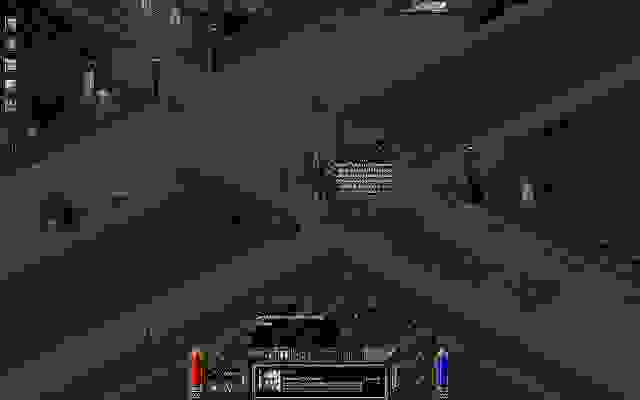
Патч (и еще многое другое для Arcanum) находится на самом известном фанатском сайте — terra-arcanum.com.
3. Civilization III
В каждой новой версии Цивилизации общий игровой процесс остается неизменным, но в деталях игра сильно изменяется. А в них, как известно, кроется дьявол 😉 Поэтому время от времени появляется желание запустить старую часть и окунуться в давно любимый геймплей. Для того, чтобы выйти за рамки стандартных 1024х768, даже не придется модифицировать файлы игры. Всё, что нужно — найти в папке с игрой *.ini-файл настроек и добавить туда одну строку. Если у вас полное издание игры (например, Steam-версия), то это будет файл Sid Meier’s Civilization III Complete\Conquests\conquests.ini. Добавьте в него строку «KeepRes=1» и сохраните. После этого игра будет запускаться в том же разрешении, в котором работает ваш рабочий стол:
4. Heroes of Might and Magic III
Серия «Герои Меча и Магии» не нуждается в представлениях. А ее третья часть до сих пор многими считается лучшей. Но если в 1999 году 800х600 было волне типичным разрешением, то сейчас его иначе как архаичным не назовешь, правда?
Так же решили русские моддеры во главе с baratorch и создали HoMM 3 HD Mod. Данный мод, кроме поддержки любых разрешений, добавляет несколько приятных мелочей в интерфейс игры, при этом не затрагивая ее баланс.
При разрешении 1920х1200 и маленькой карте она почти вся влазит в игровой экран 🙂 
Как и в случае с Arcanum, после установки патча нужно запустить утилиту настройки, которая сгенерирует *.exe для игры в высоком разрешении. Узнать подробнее, а также скачать сам патч, можно на его сайте.
5. Stronghold
Эта игра не так знаменита как вышеперечисленные, но первую часть стратегии о строительстве замков и средневековой войне тоже любит своё небольшое, но тесное сообщество игроков. А где есть сообщество, там найдутся и разработчики патча высокого разрешения!
В данном случае, в создании такого патча самое непосредственное участие приняли собственно разработчики игры — FireFly Studios. Они сделали патч как для оригинальной игры, так и для дополнения Crusader. Кроме исполняемых файлов, патч также заменяет графические ресурсы, поэтому архив для загрузки весит более 100МБ.
Вопреки предостережению разработчиков, патч прекрасно работает со Steam-версией игры: 
Скачать патч можно на его странице на сайте FireFly.
К сожалению, в рамках одной статьи нельзя написать про все шедевры прошлых лет. Но одной строкой упомяну, что также существуют патчи высокого разрешения на такие игры как Fallout, StarCraft, Planescape: Torment, Космические Рейнджеры и многие другие. Чтобы узнать, сделали ли патч для вашей любимой игры, достаточно во всезнающем Google к ее названию добавить фразу «high resolution». Также весьма полезен в деле осовременивания игр сайт Widescreen Gaming Forum. Надеюсь, что вы найдете на просторах интернета заветный файлик для нужной игры. А если нет, можно попытаться сделать патч самостоятельно 😉
UPD: перезалил скриншоты. Теперь в статье уменьшенные версии для экономии трафика. Но они кликабельны, можно открыть скриншоты большего размера.
Приятных игр!























